Cómo solucionar el error de activación de iMessage y FaceTime en iPhone
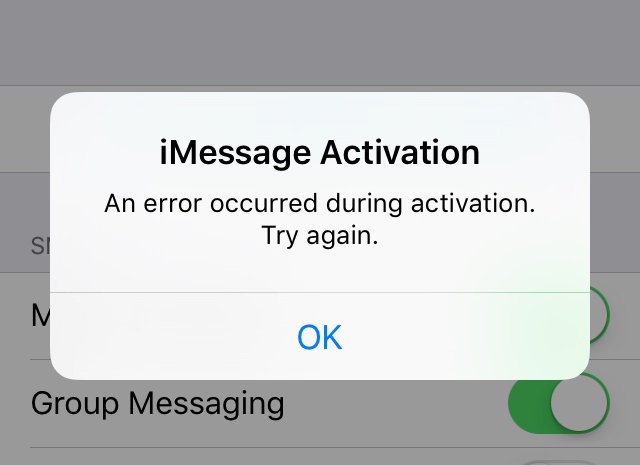
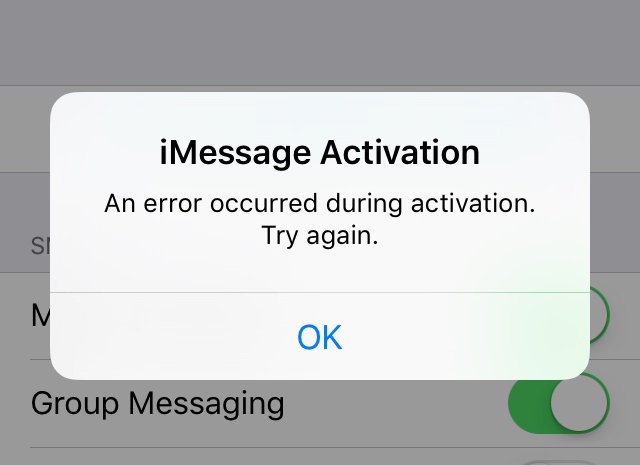
Introducción
iMessage permite enviar y recibir mensajes entre iPhone, iPad y Mac usando Wi‑Fi o datos, mientras que FaceTime ofrece llamadas de audio y vídeo a través de la red de Apple. Ambos servicios dependen de la configuración de iOS, de tu Apple ID y del operador. El mensaje ‘Esperando activación’ o ‘Se ha producido un error en la activación’ suele ser frustrante, pero casi siempre se resuelve con pasos sistemáticos.
Importante: la activación puede tardar hasta 24 horas en algunos casos. No reinicies múltiples veces sin comprobar cada paso.
Diagnóstico rápido (orden recomendado)
- Verifica fecha y hora.
- Comprueba conexión de red y saldo/servicios del operador.
- Desactiva y reactiva iMessage y FaceTime.
- Restablece ajustes de red si persiste.
- Cierra sesión del Apple ID y vuelve a iniciar sesión.
- Actualiza iOS o contacta al operador/soporte.
Solución 1. Ajustar fecha y hora correctas
- Abre ‘Ajustes’.
- Toca ‘General’.
- Entra en ‘Fecha y hora’.
- Activa ‘Ajuste automático’.
Por qué funciona: la activación usa servidores que validan certificados y marcas temporales. Una hora incorrecta puede impedir la validación.
Solución 2. Desactivar Mensajería MMS antes de la activación
En algunos dispositivos la activación falla si hay conflicto con la mensajería multimedia (MMS).
- Abre ‘Ajustes’ > ‘Mensajes’.
- Desactiva ‘Mensajes MMS’.
- Espera 10–30 minutos.
- Reinicia el iPhone si hace falta y vuelve a intentar activar iMessage.
Nota: vuelve a activar MMS después de completar la activación si lo necesitas.
Solución 3. Reiniciar iMessage en el iPhone
- Ve a ‘Ajustes’ > ‘Mensajes’.
- Apaga ‘iMessage’.
- Espera 2–5 minutos.
- Vuelve a encender ‘iMessage’ y espera la notificación de activación.
Solución 4. Desactivar, restablecer y volver a activar
- Apaga ‘iMessage’, ‘FaceTime’ y Wi‑Fi.
- Ve a ‘Ajustes’ > ‘General’ > ‘Transferir o restablecer iPhone’ > ‘Restablecer’ > ‘Restablecer ajustes de red’.
- El iPhone se reiniciará. Vuelve a ‘Ajustes’ > ‘Mensajes’ y activa ‘iMessage’.
- Espera a que aparezca el mensaje de confirmación.
- Repite para ‘FaceTime’.
Efecto: restablecer ajustes de red borra redes guardadas y VPN; elimina conflictos con la conexión que impiden la activación.
Solución 5. Cerrar sesión y volver a iniciar sesión en iMessage
- Abre ‘Ajustes’ > ‘Mensajes’ > ‘Enviar y recibir’.
- Toca tu Apple ID y selecciona ‘Cerrar sesión’.
- Apaga ‘iMessage’.
- Espera unos minutos. Reinicia el iPhone si quieres.
- Enciende ‘iMessage’ e inicia sesión con tu Apple ID.
Consejo: asegúrate de que el Apple ID que usas está verificado y que puedes recibir correo en esa cuenta.
Solución 6. Alternar Modo Avión (truco rápido)
- Ve a ‘Ajustes’ y apaga ‘iMessage’.
- Activa y desactiva ‘Modo avión’.
- Conecta Wi‑Fi y vuelve a activar ‘iMessage’.
- Introduce tu Apple ID si se solicita y acepta notificaciones.
Este método fuerza que el dispositivo reestabelezca las rutas de red y a veces libera bloqueos temporales.
Solución 7. Contactar al operador de red
Algunos operadores filtran o bloquean servicios que requieren mensajes SMS de verificación o servicios específicos. Pregunta:
- ¿Mi línea tiene activado SMS para números internacionales? (la verificación puede usar SMS corto).
- ¿Existen restricciones o filtros aplicados al número?
- ¿Necesito autorización o servicio adicional para iMessage/FaceTime?
Si el operador confirma que todo está bien, pasa al siguiente paso.
Solución 8. Actualizar iOS o restaurar desde iTunes/Finder
- Ve a ‘Ajustes’ > ‘General’ > ‘Actualización de software’.
- Si hay una versión disponible, instálala y reinicia.
- Si el problema persiste, haz una copia de seguridad y considera restaurar con iTunes/Finder.
Precaución: restaurar borra datos si no haces copia de seguridad.
Opciones alternativas y cuándo aplicar cada una
- Si la activación falla tras un cambio de número o de SIM: inserta la SIM original y repite la activación. La verificación puede ligar el número a la tarjeta SIM.
- Si usas una cuenta corporativa: consulta con el administrador de TI; algunas políticas MDM bloquean iMessage/FaceTime.
- Si tu Apple ID está en proceso de verificación o bloqueo: revisa el correo ligado al Apple ID y resuelve bloqueos de seguridad.
Cuándo podría no funcionar (casos comunes)
- El operador no permite el SMS corto o los mensajes de verificación internacionales.
- La cuenta del Apple ID tiene bloqueo de seguridad o está pendiente de verificación.
- Políticas de gestión de dispositivos (MDM) impiden la activación.
- Problema de red general o fallo en los servidores de Apple (raro pero posible).
Lista de comprobación rápida (Checklist)
- Fecha y hora en ‘Ajuste automático’.
- Wi‑Fi o datos móviles activos y con conexión.
- SMS capaz de recibir mensajes (si es necesario).
- ‘Mensajes MMS’ desactivado temporalmente.
- ‘iMessage’ y ‘FaceTime’ apagados y encendidos tras 5 minutos.
- Restablecer ajustes de red probado.
- Cerrar sesión y volver a iniciar sesión en el Apple ID.
- iOS actualizado a la última versión.
- Contacto con el operador realizado.
Mini‑metodología: cómo trabajar el problema en soporte técnico
- Reproduce el error y toma nota exacta del mensaje.
- Comprueba redes y ajustes básicos (fecha, hora, Wi‑Fi).
- Ejecuta pasos no destructivos (apagar/encender, Modo avión).
- Si sigue, aplica restablecimiento de red y reinicio.
- Recopila logs y captura de pantalla. Si procede, escalalo al operador o a Apple con la información del Apple ID y el número de teléfono.
Privacidad y seguridad
- La activación usa tu Apple ID y, a veces, SMS. Mantén segura la cuenta y evita compartir códigos de verificación.
- Restablecer ajustes de red no borra datos personales, pero elimina redes Wi‑Fi y VPN guardadas.
Ejemplos de verificación y criterios de aceptación
- Criterio 1: iMessage muestra la confirmación de que los mensajes pueden enviarse/recibirse entre dispositivos Apple.
- Criterio 2: FaceTime inicia sesión sin mostrar ‘Esperando activación’ y permite hacer una llamada de prueba.
Resumen final
Sigue los pasos en orden. Empieza por lo más sencillo: fecha y hora, luego reinicios y ajustes de red. Cerrar sesión en el Apple ID y volver a iniciar suele resolver muchos casos. Si después de 24 horas no hay cambios, contacta al operador o al soporte técnico de Apple.
Notas finales
Si necesitas, deja un comentario con el modelo de tu iPhone, la versión de iOS y si usas una SIM de operador o eSIM. Así se pueden dar instrucciones más precisas.
Gracias por leer. Si te funcionó alguna de las soluciones, compártela para ayudar a otros.
Materiales similares

Podman en Debian 11: instalación y uso
Apt-pinning en Debian: guía práctica

OptiScaler: inyectar FSR 4 en casi cualquier juego
Dansguardian + Squid NTLM en Debian Etch

Arreglar error de instalación Android en SD
